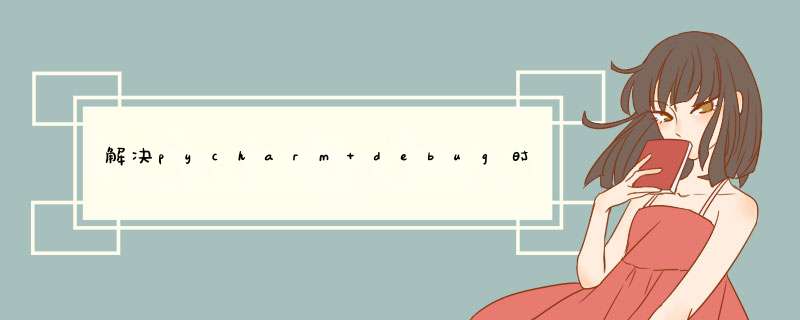
上述问题我在网上找了很多博客都没有找到解决方法,我想和我一样受到困惑的小伙伴能借此文快速解决问题。
问题截图:
1.没有debug栏
可能隐藏到了左侧:
2.最简单的解决办法:
step1: 点击view,选择添加debug
会自动d出debug栏,不管它隐藏到了哪里
step2:
右键点击
选择move to
选择bottom
最后就在pycharm界面底端出现了debug栏,并且也有steo调试按钮
补充知识:pycharm 不能单步调试(debug)的原因,或者点击debug不能进入断点。debug区域是灰色的
如上图,不要点击pycharm右上角的Debug,那样不能进入调试(在多个py文件都存在的情况下),找到程序的入口点出(if __name == "__main__),会有上图所示一个三角符号,点击后,出来上图两个选项,点击Debug'ecs'即可(ecs是我的.py文件名字),就进入愉快的单步调试界面啦
以上这篇解决pycharm debug时界面下方不出现step等按钮及变量值的问题就是小编分享给大家的全部内容了,希望能给大家一个参考,也希望大家多多支持考高分网。
欢迎分享,转载请注明来源:内存溢出

 微信扫一扫
微信扫一扫
 支付宝扫一扫
支付宝扫一扫
评论列表(0条)